
iCloud.comin iCloud Mailin Saapuneet-kansion automaattinen puhdistus
Mail voi auttaa sinua pitämään Saapuneet-kansiosi siistinä ja vapauttamaan tallennustilaa poistamalla vanhat markkinointiviestit, peruuttamalla useiden postituslistojen tilauksia kerralla ja monin muin tavoin. Kun määrität iCloud Mailin Poista suositusviestejä ‑toimintoa, tätä toimintoa käytetään kaikissa laitteissa, joissa iCloud Mail on käytössä.
Huomaa: iCloud Mailin puhdistus ei ehkä ole käytettävissä kaikilla kielillä.
Ota iCloud Mailin puhdistus käyttöön
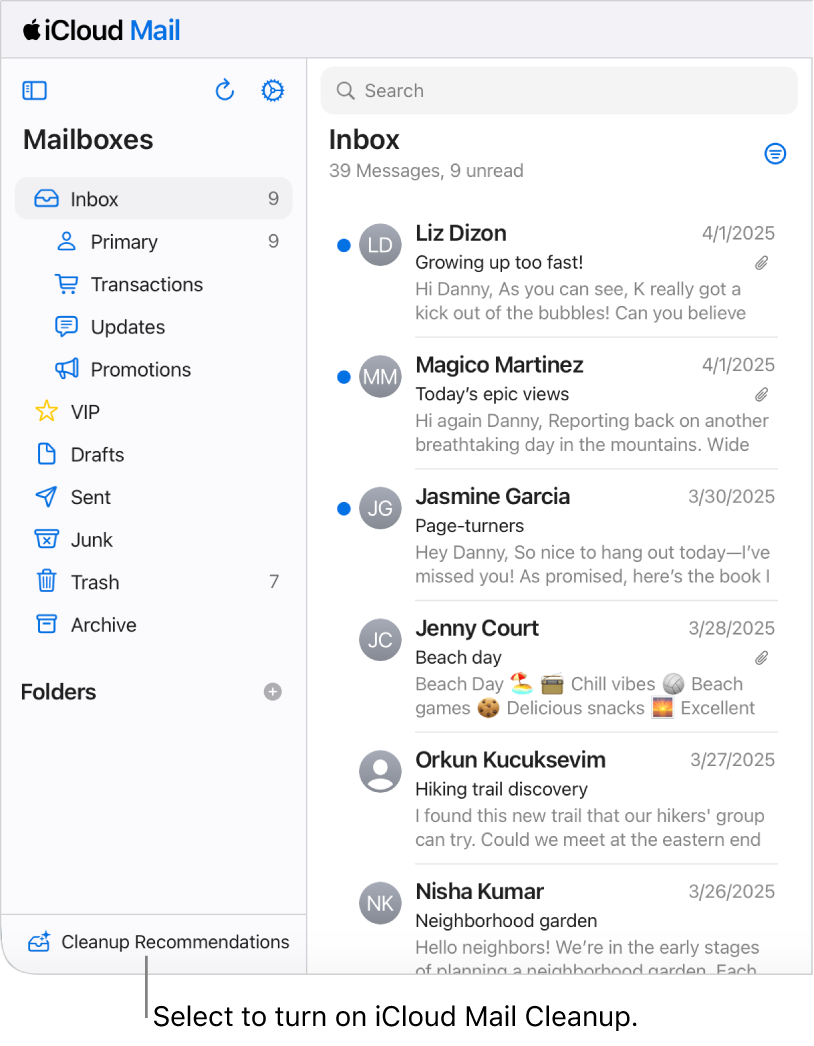
Mene osoitteeseen icloud.com/mail ja kirjaudu sitten (tarvittaessa) sisään Apple-tilillesi.
Valitse Postilaatikot-luettelon alaosassa Siivoa suositukset.
Valitse Saa suosituksia ja sitten Valmis.
Tämä ei vaikuta postilaatikkoosi, ennen kuin otat jonkin Poista suositusviestejä ‑asetuksen käyttöön. Katso lisätietoja kohdasta Ota siivoussuositus käyttöön.
Voit ottaa iCloud Mailin puhdistuksen käyttöön myös iPhonella tai iPadilla. Lue ohjeet ohjeartikkelista iCloud Mailin Saapuneet-kansion automaattinen puhdistus iPhonella tai iCloud Mailin Saapuneet-kansion automaattinen puhdistus iPadilla.
Ota siivoussuositus käyttöön
Mene osoitteeseen icloud.com/mail ja kirjaudu sitten (tarvittaessa) sisään Apple-tilillesi.
Valitse Postilaatikot-luettelon alaosassa iCloud Mailin puhdistus ja valitse sitten
 .
.Huomaa: Saatat saada myös suosituksia tilausten peruuttamiseksi kun olet saanut tarpeeksi viestejä Tarjoukset- ja Päivitykset-luokkiin.
Valitse suosituksista yksi. Voit esimerkiksi valita Siivoa vanhat tarjoukset tai Arkistoi vanhat tapahtumat.
Valitse tarvittaessa säännön ponnahdusvalikko ja valitse sitten toinen vaihtoehto.
Toiminto: tämä määrittää, mitä sähköpostille tapahtuu.
Tila: tämä määrittää, koskeeko toiminto lukemattomia sähköposteja, luettuja sähköposteja vai kaikkia sähköposteja.
Ikä: tämä määrittää, kuinka vanhoja sähköpostien on oltava, ennen kuin toiminto otetaan käyttöön.
Vinkki: Voit muokata sääntöjä milloin tahansa valitsemalla suosituksen, tekemällä muutokset ja valitsemalla sitten Tallenna.
Valitse Laita päälle.
Poista siivoussuositus
Mene osoitteeseen icloud.com/mail ja kirjaudu sitten (tarvittaessa) sisään Apple-tilillesi.
Valitse Postilaatikot-luettelon alaosassa iCloud Mailin puhdistus ja valitse sitten
 .
.Valitse suositus, jonka haluat poistaa käytöstä, valitse Poista sääntö ja valitse sitten Poista.
Lähettäjän tilauksen peruuttaminen Päivitykset- ja Tarjoukset-luokissa
iCloud Mailin puhdistuksella voit peruuttaa tilauksia Päivitykset- ja Tarjoukset-luokkien lähettäjiltä ja siirtää tulevat viestit jatkossa automaattisesti roskakoriin.
Mene osoitteeseen icloud.com/mail ja kirjaudu sitten (tarvittaessa) sisään Apple-tilillesi.
Valitse sähköposti Päivitykset- tai Tarjoukset-luokasta.
Valitse sähköpostin oikeasta alakulmasta
 ja valitse sitten Peruuta tilaus.
ja valitse sitten Peruuta tilaus.Valitse uudelleen Peruuta tilaus.
Tilauksen peruuttaminen iCloud Mailin puhdistuksen suositusten avulla
iCloud Mailin puhdistus voi suositella Päivitykset- ja Tarjoukset-luokista useita lähettäjiä, joiden tilaukset voidaan peruuttaa kerralla ja joiden viestit siirretään jatkossa automaattisesti roskakoriin.
Mene osoitteeseen icloud.com/mail ja kirjaudu sitten (tarvittaessa) sisään Apple-tilillesi.
Valitse Postilaatikot-luettelon alaosassa iCloud Mailin puhdistus ja valitse sitten
 .
.Valitse Tilaus peruutettu ja sitten Peruuta suositusten tilaus.
Valitse jokainen lähettäjä, jonka tilauksen haluat peruuttaa, ja valitse sitten Peru tilaus [X] lähettäjältä.
Huomaa: Jos et näe suosituksia, iCloud Mailin puhdistuksella ei ole tällä hetkellä mitään suosituksia sinulle.
Lähettäjän poistaminen Tilaus peruutettu -luettelosta
Jos muutat mieltäsi ja haluat vastaanottaa sähköposteja lähettäjältä, jonka tilauksen olet peruuttanut, voit lähettäjän Tilaus peruutettu ‑luettelosta.
Mene osoitteeseen icloud.com/mail ja kirjaudu sitten (tarvittaessa) sisään Apple-tilillesi.
Valitse Postilaatikot-luettelon alaosassa iCloud Mailin puhdistus ja valitse sitten
 .
.Valitse Tilaus peruutettu ja valitse sitten Lähettäjät-kohdan vierestä Muokkaa.
Valitse
 jokaisen sellaisen lähettäjän vierestä, jonka haluat poistaa Tilaus peruutettu ‑luettelosta, ja valitse sitten Valmis.
jokaisen sellaisen lähettäjän vierestä, jonka haluat poistaa Tilaus peruutettu ‑luettelosta, ja valitse sitten Valmis.
Jos haluat vastaanottaa uudelleen sähköposteja lähettäjältä, jonka tilauksen olet aiemmin peruuttanut, voit tilata päivityksiä ja tarjouksia uudelleen kyseisen lähettäjän verkkosivustossa. Kun teet uuden tilauksen, kyseisen lähettäjän viestit toimitetaan jatkossa Saapuneet-kansioosi.
Laita iCloud Mailin puhdistus pois päältä
Kun poistat iCloud Mailin puhdistuksen käytöstä, iCloud Mail ei enää hallitse vanhoja viestejä. Tämä poistaa myös luettelon lähettäjistä, joiden tilauksen olet peruuttanut, ja lopettaa näiden lähettäjien viestien poistamisen.
Mene osoitteeseen icloud.com/mail ja kirjaudu sitten (tarvittaessa) sisään Apple-tilillesi.
Valitse Postilaatikot-luettelon alaosassa iCloud Mailin puhdistus ja valitse sitten
 .
.Valitse Laita iCloud Mailin puhdistus pois päältä ja sitten uudelleen Laita iCloud Mailin puhdistus pois päältä.
Jos haluat luoda omia sääntöjä postilaatikon hallintaa varten, katso kohta Viestien suodatussääntöjen asettaminen.